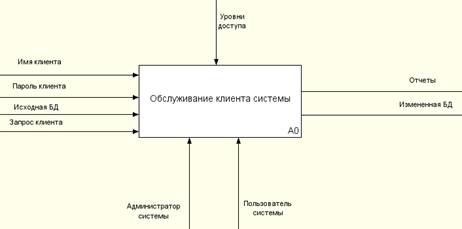Студопедия КАТЕГОРИИ: АвтоАвтоматизацияАрхитектураАстрономияАудитБиологияБухгалтерияВоенное делоГенетикаГеографияГеологияГосударствоДомЖурналистика и СМИИзобретательствоИностранные языкиИнформатикаИскусствоИсторияКомпьютерыКулинарияКультураЛексикологияЛитератураЛогикаМаркетингМатематикаМашиностроениеМедицинаМенеджментМеталлы и СваркаМеханикаМузыкаНаселениеОбразованиеОхрана безопасности жизниОхрана ТрудаПедагогикаПолитикаПравоПриборостроениеПрограммированиеПроизводствоПромышленностьПсихологияРадиоРегилияСвязьСоциологияСпортСтандартизацияСтроительствоТехнологииТорговляТуризмФизикаФизиологияФилософияФинансыХимияХозяйствоЦеннообразованиеЧерчениеЭкологияЭконометрикаЭкономикаЭлектроникаЮриспунденкция |
Задание 2. Создание диаграммы DFD
Создайте контекстную диаграмму процесса "Оформление заказов" (Файл -> Новый проект). Декомпозируйте созданную контекстную диаграмму "Оформление заказов", для чего в диалоговом окне выберите количество элементов декомпозиции - 2, тип диаграммы - DFD. Нажмите "ОК" и внесите в диаграмму DFD имена работ: 1. Проверка и внесение клиента 2. Внесение заказа Создайте классификаторы: 1. Список клиентов 2. Список продуктов 3. Список заказов 4. Заявки на заказ Внесите в модель соответствующие хранилища данных при помощи кнопки На основе следующей информации постройте DFD-модель процесса "Оформление заказов": Процесс "Оформление заказов" состоит из двух подпроцессов: проверка и внесение клиентов и внесение заказов. Для выполнения этих процессов необходим список клиентов, список продуктов и для регистрации результатов выполнения процессов реестр списка заказов. Проверка и внесение клиентов в базу данных клиентов осуществляется на основе информации из заявок на заказ, а также после анализа информации в списке клиентов. Внесение заказов производится только при наличии информации о соответствующем клиенте в списке клиентов и только на те товары, которые занесены в список продуктов компании. Существуют возможность использовать ранее созданные заказы, сохраненные в списке заказов. Имейте в виду, что связь между некоторыми функциональными объектами и хранилищами данных может быть двунаправленной (исходящая и входящая стрелки). Сверьте построенную Вами модель с моделью на рисунке (см. рисунок 1.11), объясните полученное несоответствие, в случае его наличия. 
Рисунок 1.11 - DFD-диаграмма декомпозиции процесса оформления заказа
Практическая работа №2 Задание 1. Методология IDEF0. Создание контекстной диаграммы Упражнение №1.
При запуске системы Ramus Educational появляется окно вида:
Выберем опцию Создать новый файл и нажмем кнопку ОК В появившемся Мастере свойств проекта внесите:
После заполнения необходимых сведений нажмите кнопку Укажите, что модель используется в Управление кадров. Студенческий отдел На следующем шаге в описании проекта укажите: Учебная модель функционирования системы Служба занятости ВУЗа Цель моделирования – подготовить описание функционирования системы службы занятости, которое было бы понятно её пользователю, не вдаваясь в подробности, связанные с реализацией. Раздел "классификаторы" оставьте незаполненным и нажмите В следующем диалоговом окне нажмите и перейдите к рабочему интерфейсу программы. В дальнейшем через меню Диаграмма -> Свойства модели можно отредактировать мета-данные модели, а именно: название модели, описание, место ее использования. Активируйте окно модели, кликнув на область моделирования. Начнем с построения контекстной IDEF0-диаграммы. Создайте контекстную диаграмму, нажав на кнопку Согласно описанию системы основной её функцией является обслуживание клиентов посредством обработки запросов, от клиентов поступающих. Т.о. определим единственную работу контекстной диаграммы, как «Обслужить клиента системы». Перейдите в режим редактирования контекстной диаграммы, нажав правой кнопкой мыши на объекте и выбрав опцию "Редактировать активный элемент". Или щелкнув двойным щелчком левой кнопки мыши по объекту. В появившемся окне Свойства функционального блокав закладке "Название" введите "Обслуживание клиента системы".
При необходимости растяните функциональный блок контекстной диаграммы до устраивающих вас размеров. Далее определим входные и выходные данные, а также механизмы и управление. Для того, чтобы обслужить клинта необходимо зарегистрировать его в системе, открыть доступ к БД и обработать его запрос. Т.о., в качестве входных данных будут использоваться Имя клиента, Пароль клиента, Исходная БД, Запрос клиента. Для создания стрелок необходимо перейти в режим построения стрелок с помощью кнопки Для того, чтобы дать стрелке имя, также как и в случае с функциональным блоком необходимо щелкнуть двойным щелчком левой кнопки мыши по стрелке, или же вызвав щелчком по правой кнопке мыши при указании на стрелку контекстное меню выбрать в нем пункт Редактировать активныйэлемент. Перемещать стрелки и их названия можно по принципам стандартного механизма drag&drop. Выполнение запроса ведет либо к получению информации из системы, либо к изменению содержимого БД (например, при составлении экспертных оценок), поэтому выходными данными будут являться Отчеты и Измененная БД. Процесс обработки запросов будет выполнять Пользователь системы под контролем Администратор системы. Управляющей стрелкой будут являться Уровни доступа. Результат построения контекстной диаграммы будет иметь вид:
Рисунок 1.12 - Контекстная диаграмма
|
||
|
Последнее изменение этой страницы: 2018-04-12; просмотров: 396. stydopedya.ru не претендует на авторское право материалов, которые вылажены, но предоставляет бесплатный доступ к ним. В случае нарушения авторского права или персональных данных напишите сюда... |
 , а также внешнюю ссылку "Заявки на заказ", используя кнопку
, а также внешнюю ссылку "Заявки на заказ", используя кнопку  .
.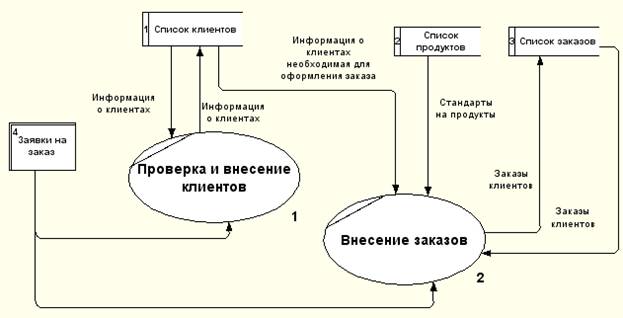
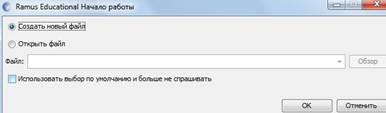
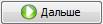 и перейдите к следующему шагу.
и перейдите к следующему шагу.
 .
.
 , навести курсор на исходную точку стрелки (левая, верхняя и нижняя граница области построения модели или правая граница контекстной диаграммы), после того, как область будет подсвечена черным цветом, кликнуть один раз и аналогичным образом обозначить конец стрелки (правая, верхняя и нижняя граница контекстной диаграммы или правая граница области построения модели).
, навести курсор на исходную точку стрелки (левая, верхняя и нижняя граница области построения модели или правая граница контекстной диаграммы), после того, как область будет подсвечена черным цветом, кликнуть один раз и аналогичным образом обозначить конец стрелки (правая, верхняя и нижняя граница контекстной диаграммы или правая граница области построения модели).